Plik jest zbyt duży lub zbyt duży, aby można go było otworzyć w Notatniku lub Notepad ++
Aplikacje takie jak Notepad i Notepad++ zostały zbudowane do obsługi małych plików. Podczas próby otwarcia dużych plików pojawi się błąd — Plik jest za duży dla Notatnika(File is too large for Notepad) lub File is too big to be opened by Notepad++ . W tym poście dowiemy się, dlaczego i jakich alternatyw możesz użyć do otwierania dużych plików.
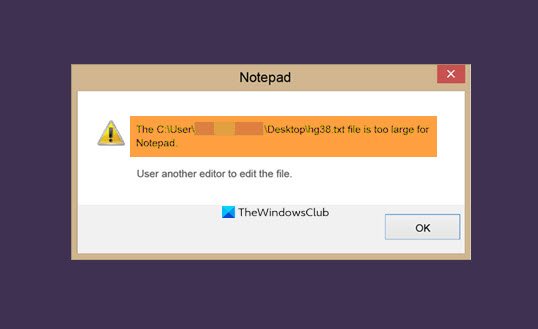
- Aplikacja Notatnik(Notepad) może otwierać pliki o wielkości co najmniej 512 MB (megabajtów), ale nie otwiera 1 GB (gigabajt).
- 64- bitowy Notepad++ może osiągnąć co najwyżej 2 GB .
Plik(File) jest zbyt duży lub zbyt duży , aby można go było otworzyć w Notatniku(Notepad) lub Notepad++
Podczas próby otwarcia dużego pliku, około 500 MB do 2 GB, aplikacje takie jak Notepad i Notepad++ zawodzą, ponieważ nie obsługują tych rozmiarów plików. Notatnik(Notepad) miał na celu szybkie spojrzenie na mniejsze pliki dziennika i chociaż Notepad++ jest ulepszonym edytorem, podobno obsługuje maksymalny rozmiar pliku 2 GB. Ograniczenie wynika z głównego edytora — Scintilla. Szczerze mówiąc, to dużo tekstu, a każdy plik, który przekracza ten limit, zdecydowanie nie jest zoptymalizowany do obsługi przez te edytory.
Jest jeszcze jeden powód, dla którego ta aplikacja ma problem podczas otwierania dużych plików. Aby otworzyć plik, aplikacja będzie potrzebować pamięci. Im większy plik, tym więcej wymaganej pamięci. Jeśli wykracza to poza to, co jest dozwolone, sam system operacyjny zaprzecza temu, a zatem błąd.
Jak otworzyć duże pliki tekstowe(Large Text Files) w systemie Windows 10?(Windows 10)
Użyj przeglądarki
Jeśli nie chcesz niczego instalować, przeciągnij i upuść plik do przeglądarki, a jeśli jest to prosty plik tekstowy, przeglądarka z łatwością sobie z tym poradzi. Załadowanie ciężkich plików zajmie trochę czasu i być może będziesz musiał trochę poczekać, ale w końcu to działa.
Użyj alternatywnego freeware
Oto lista alternatyw:
- Glogg : Został zbudowany jako eksplorator plików dziennika, który obsługuje do 16 GB.
- Bare Tail: Podobnie jak Glogg , obsługuje łatwe odczytywanie plików dziennika. Oferuje przeglądanie w czasie rzeczywistym, obsługę sieci i zawijanie wierszy.
- EditPad Lite: W przeciwieństwie do dwóch powyższych, jest to pełny edytor, który oferuje również dostęp do schowka. Możesz wyszukiwać, zamieniać i robić wiele rzeczy dostępnych za pomocą standardowych edytorów.
Oto kilka z wielu alternatyw Notatnika(few of the many Notepad alternatives) , których można użyć do przeglądania dużych plików dziennika.
Related posts
Ustaw Notepad ++ jako domyślny edytor dla plików .xml w Windows 11/10
Jak wymienić Notatnik na Notepad ++ w Windows 11/10?
Jak odinstalować lub ponownie zainstalować Notatnik w systemie Windows 11/10
Jak znaleźć i zamienić tekst w Notatniku w systemie Windows 10
Cypher Notepad umożliwia szyfrowanie dokumentów tekstowych w systemie Windows 10
Jak zapisać plik Notatnika w formacie HTML lub PDF w systemie Windows 11/10?
Różnica między Notatnikiem, WordPadem i Wordem w systemie Windows 10
Nie można zaimportować pliku rejestru. Nie wszystkie dane zostały zapisane w Rejestrze
Jak uzyskać dostęp do serwera FTP za pomocą Notepad++
Jak sprawdzić poprawność XML względem XSD w Notepad ++
Windows File Analyzer pomaga dekodować i analizować specjalne pliki systemu operacyjnego
Jak ponownie dodać wyszukiwarkę Bing do Notepad ++?
Co to jest Notatnik? 9 rzeczy, do których możesz go wykorzystać! -
Najlepsze porady i wskazówki dotyczące Notepad ++, których powinieneś używać
Jak zmienić własność pliku lub folderu w systemie Windows 11/10?
Jak zmienić domyślny format pliku do zapisywania w Word, Excel, PowerPoint?
QText to alternatywna aplikacja Notatnik do robienia notatek na komputer z systemem Windows
Jak otworzyć Notatnik w systemie Windows (11 sposobów) -
Dziel i łącz pliki za pomocą Split Byte, darmowego oprogramowania do rozdzielania i łączenia plików
Jak chronić lub szyfrować pliki tekstowe Notatnika w systemie Windows
